2020年5月に買ったMacBook Pro 13(A2251)。
年始にきれいにリセットはできました!
次は、BootcampでのWindows10インストールです!
やってみたシリーズ
筆者がやってみたらこうなったというものです。
参考にするのは自由ですが自己責任でお願いします!
■筆者がやってみたBootcampの手順
①アプリケーション>その他>ディスクユーティリティ
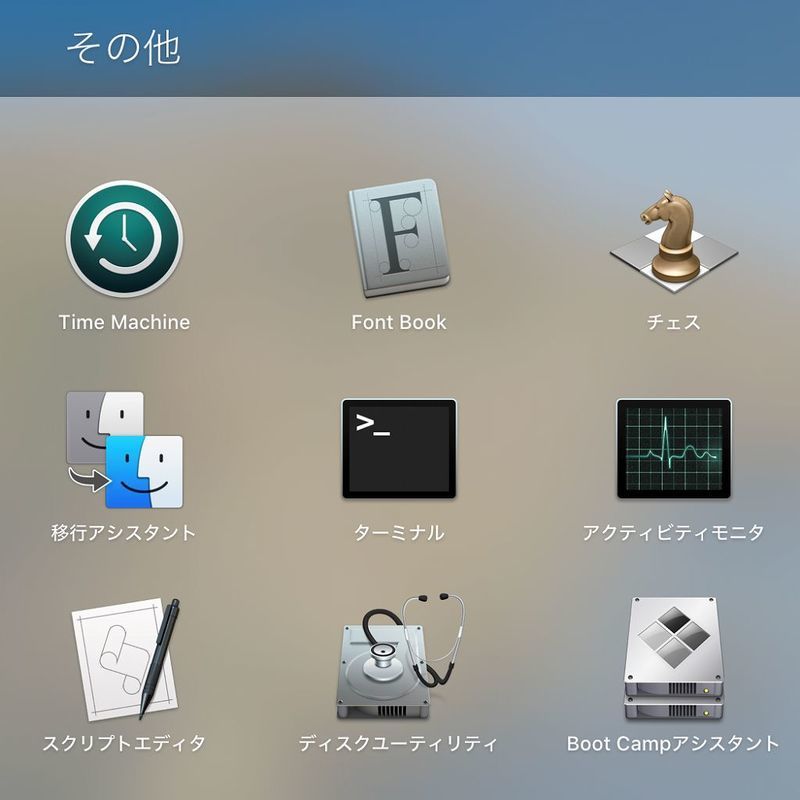
②Bootcampアシスタントの起動→続ける
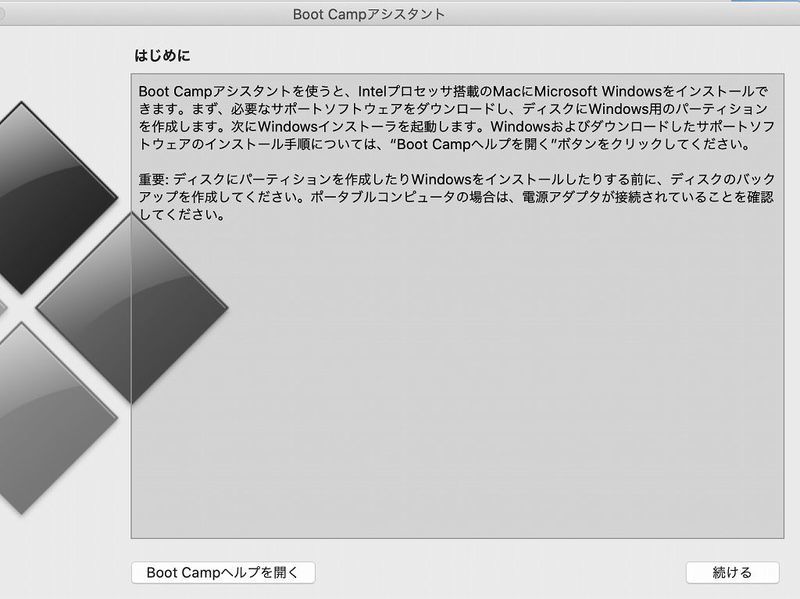
③パーティションの作成
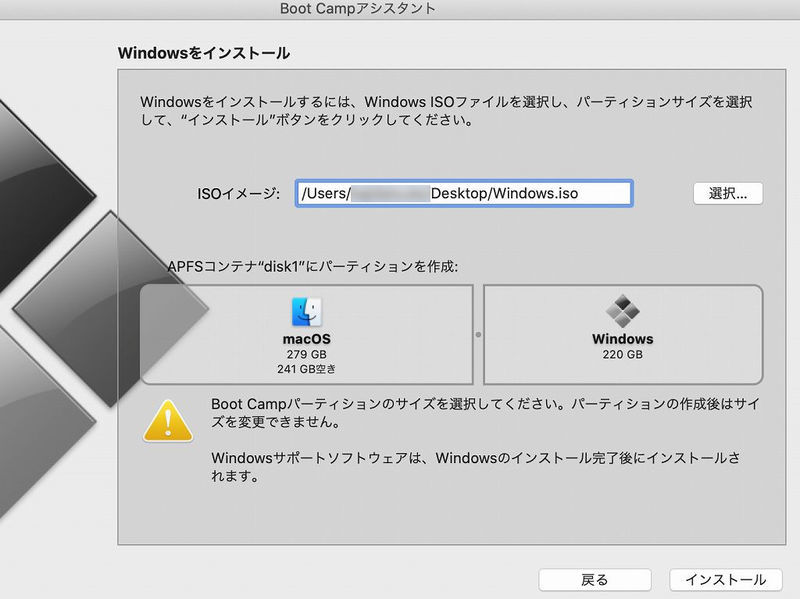
MacとWinでちょうど半々がよいかなと思っていました。
しかし、MacとWinの共通のデータ領域をつくる方法もあるらしいです。
その際はMac側から操作するらしいので、Macに多めに振り分けておきます。
④タスクの状況
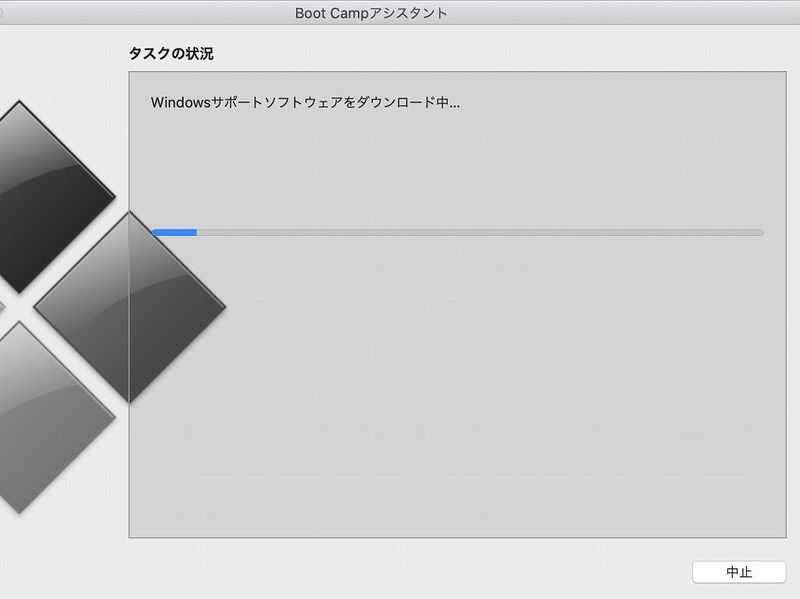
・Windowsサポートウェアをダウンロード中…
・ディスクにパーティションを作成中…
・Windowsファイルをコピー中…
・Windowsサポートウェアを保存中…
⑤変更許可のためパスワード
Macのパスワードor指紋認証を求められます。
認証が終わると、自動で再起動されます。
⑥Windowsのセットアップ
「プロダクトキーがありません」でもOK。
自分の持っているライセンスのものを選びます。
無事に最後の「処理が完了します」まで終わると、再起動してWindowsがはじまります。
■おまけ:エラーの話
「コンピューターのブート構成を更新できませんでした。インストールを続行できません。」
筆者は一度このエラーに遭遇しました。
調べてみると、このエラーの発生は多く対応策もある模様です。
①挿しっぱなしはダメ説
余計なものが挿さっていることでエラーになるそうです。
②再起動時はOpitonのメニューから説
そのままWindowsを起動させてもインストールできない説がありました。
手順⑤にて、Macでの認証後。
Opitonを押したままで、OS選択でWindowsを選ぶという手順があるそうです。
(※Optionを押したまま再起動した場合)
③パーティション修正が必要説
一旦エラーが発生してしまった場合。
パーティションの修正をしないと、もうインストールができない説もありました。
・Mac側のディスクユーティリティからの修正手順。
Command+Rを押しながら電源を押す→「ディスクユーティリティ」を選択。
「Macintosh HD」を選択した状態で「First Aid」をクリック。
Macのパーティション修正する必要あるの?知らんけど。
④Windows10のisoが古い説
筆者の場合、エラーの原因はこれでした。
2016年の古いisoだとマウスが動かなかったりしていました。
これにて一件落着。お読みいただきありがとうございます!
お読みいただきありがとうございます!
WordTOMOからのお知らせ
- 当ブログの記事内容は、作成時点の情報に基づいています。そのため、記事が公開された後に情報が変更される場合があります。最新の情報は各自でご確認ください。
- 記事の内容は筆者が調査した結果に基づいていますが、必ずしも完全・正確であるとは限りません。参考情報としてご活用いただき、最終的な判断はご自身の責任で行ってください。
- 記事の内容に具体的な誤りや不足がある場合は、コメント欄またはお問い合わせフォームからお知らせいただければ幸いです。
- 当ブログをお読みいただいた評価やコメントをお寄せいただけると励みになります。以下の投票ボタンからぜひご感想をお寄せください!
まだ投票がありません。

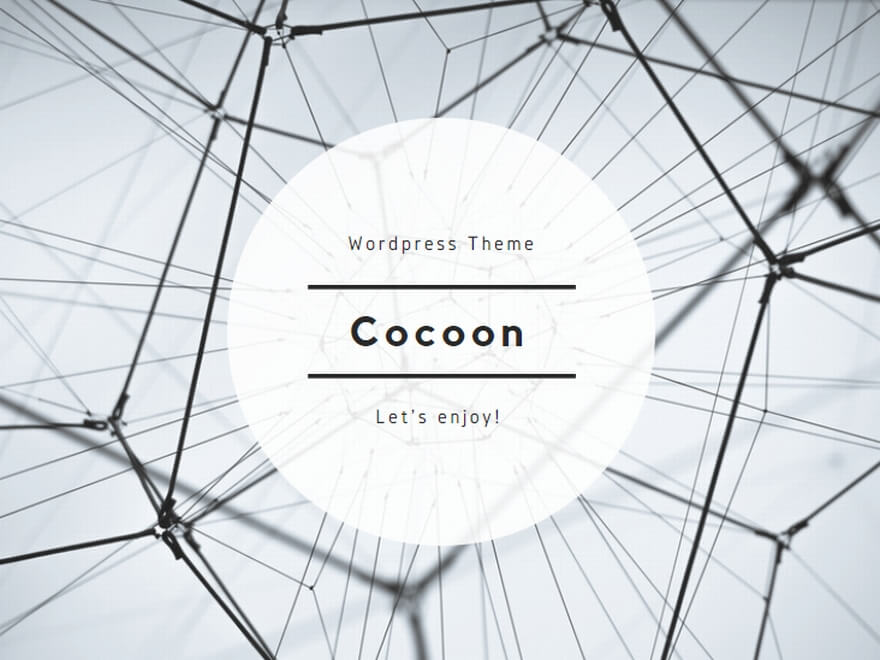

コメント